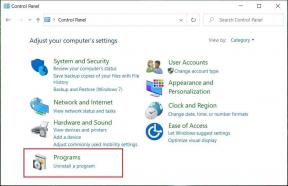Поправите Јава ТМ Платформ СЕ бинарни систем који не реагује у оперативном систему Виндовс 10
Мисцелланеа / / July 13, 2022

Ако покушавате да покренете или отворите било коју апликацију засновану на Јави као што је Минецрафт, апликација може изгледати да не реагује и једина опција коју имате је да затворите апликацију. У овом случају, бићете праћени обавештењем о грешци на следећи начин. Јава Платформ СЕ бинарни програм је престао да ради. Проблем је довео до тога да програм престане да ради исправно. Виндовс ће затворити програм и обавестити вас ако је решење доступно. Ако желите да решите ову Јава ТМ платформу СЕ бинарно не реагује поруку о грешци која се догодила када отварајући Минецрафт, овај водич за решавање проблема ће вам помоћи да решите Јава ТМ платформу СЕ бинарни програм је престао да ради проблем.
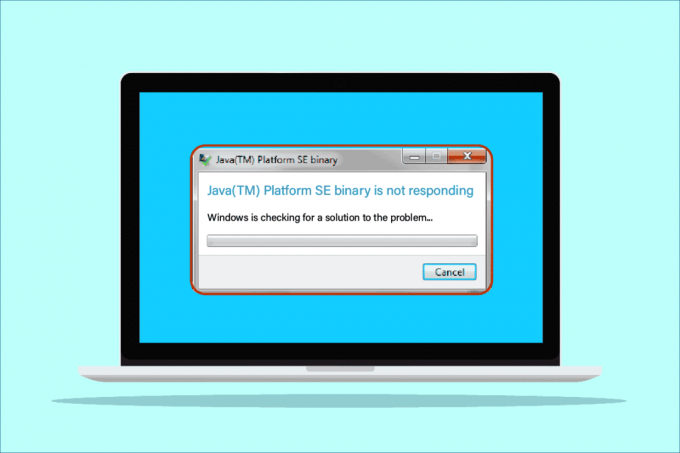
Садржај
- Како да поправите Јава ТМ Платформ СЕ бинарни систем који не реагује у оперативном систему Виндовс 10
- Метод 1: Покрените апликацију након чистог покретања
- Метод 2: Покрените програм у режиму компатибилности
- Метод 3: Конфигуришите променљиве окружења
- Метод 4: Покрените апликацију у безбедном режиму
- Метод 5: Ажурирајте графички драјвер
- Метод 6: Поново инсталирајте графички драјвер
- Метод 7: Привремено онемогућите Антивирус (ако је применљиво)
- Метод 8: Покрените сесије са Јава Веб Старт
- Метод 9: Поново инсталирајте апликације засноване на Јава СЕ
- Метод 10: Уклоните старије Јава верзије (користећи скрипту)
- Метод 11: Обришите Јава кеш меморију
Како да поправите Јава ТМ Платформ СЕ бинарни систем који не реагује у оперативном систему Виндовс 10
Можете покренути много апликација, програма, веб локација и веза унутар Јава окружења, које се назива и Јава платформа. Минецрафт је најпопуларнија игра која користи бинарну платформу ОпенЈДК и она је у последње време изложена великом броју грешака. Не само да се Минецрафт суочава са Јава ТМ платформом СЕ бинарни проблем је престао да ради, већ се у овом случају не отварају и друге апликације засноване на Јави. Постоји толико много разлога који доприносе да Јава ТМ платформа СЕ бинарни програм престане да ради. Неколико уобичајених проблема који доприносе проблему су наведени у наставку.
- Непотребне или штетне Јава кеш датотеке на Виндовс рачунару.
- Некомпатибилна подешавања Јава апликације која ометају датотеке Јава платформе.
- Нетачне променљиве окружења на рачунару.
- Неколико Минецрафт модова омета Јава СЕ Платформ Бинари.
- Антивирус или заштитни зид спречавају Јава платформу да се отвори и нормално ради.
- Застарели драјвери и некомпатибилан Виндовс оперативни систем.
У овом одељку ћете доћи до неких ефикасних идеја за решавање проблема које ће вам помоћи да решите бинарни проблем опенЈДК платформе на вашем Виндовс 10 рачунару. Пратите их истим редоследом да бисте постигли савршене резултате.
Метод 1: Покрените апликацију након чистог покретања
Многи корисници су сугерисали да би проблем са бинарним нереаговањем Јава ТМ платформе СЕ могао да се реши извођење чистог покретања рачунара и покретање програма са минималним скупом драјвера и покретања задатака. Не смете мешати чисту чизму са сигурном чизмом. Безбедан режим Виндовс ПЦ-а ће затворити све небитне задатке и ради са најстабилнијим драјверима. У безбедном режиму, Виндовс ПЦ ће бити у најстабилнијем окружењу, док чисто покретање рачунара уклања само додатке треће стране који су додељени у задацима покретања. Чисто покретање рачунара помаже вам да решите проблеме са некомпатибилношћу софтвера који доприносе проблему. Пратите наш водич Како извршити чисто покретање у оперативном систему Виндовс 10 и примените исте кораке за решавање проблема.

Када се рачунар поново покрене, покрените Минецрафт или друге програме засноване на Јави. Ако се поново не суочите са проблемом, поново омогућите услуге једну за другом и откријте кривца. Такође, можете покушати присилно деинсталирати програме који су оштећени са вашег рачунара ако се чини да су непотребни за трајно решавање проблема.
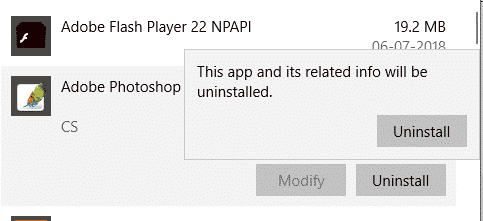
Метод 2: Покрените програм у режиму компатибилности
ВЕР (Виндовс извештавање о грешкама) датотека се креира након што се апликација срушила на вашем рачунару. Има одговарајуће информације које вам помажу да откријете зашто је дошло до пада. Ово су текстуалне датотеке које се чувају на различитим локацијама, администратори могу само да им приступе. Продавци софтвера морају да пристану на Мицрософтове Винкуал услуге ако желе да приступе подацима о паду својих клијената. Преглед ових података о рушењу може вам помоћи да идентификујете зашто се на вашем уређају појавио проблем са бинарним нереаговањем Јава ТМ платформе СЕ. Ако вам не смета што се поверљиви подаци деле са добављачем треће стране, можете да предате ове податке о паду професионалцу који може да вам објасни зашто се то догодило. Ако то не желите да урадите, можете пронаћи локацију датотеке Јава.еке тако што ћете прегледати ВЕР датотеку и покренути Јава извршну датотеку са администраторским правима као што је доле наведено. Ово ће, надамо се, решити проблем.
1. Притисните Виндовс + Екључеви заједно да се отвори Филе Екплорер.
2. Сада, идите на Поглед картицу и означите поље поред Скривене ставке као што је приказано.
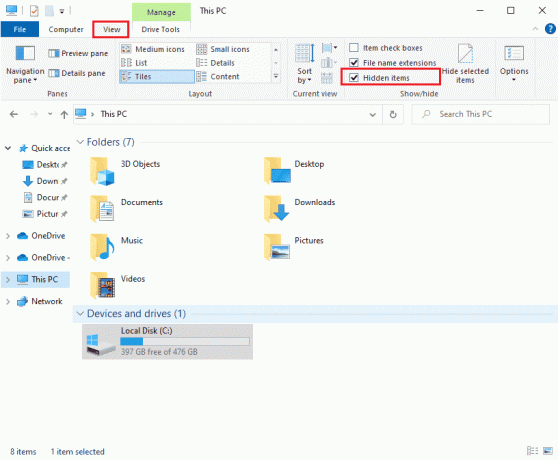
3. Сада идите до следеће локације пут у Филе Екплорер.
Ц:\Корисници\\АппДата\Лоцал\Мицрософт\Виндовс\ВЕР\РепортАрцхиве
Белешка: Ако не можете да пронађете одговарајућу датотеку на овој локацији, можете директно тражити Јава.еке у пољу за претрагу. Али морате двапут да кликнете да ли приступате исправном Јава датотека међу неколико других сличних.
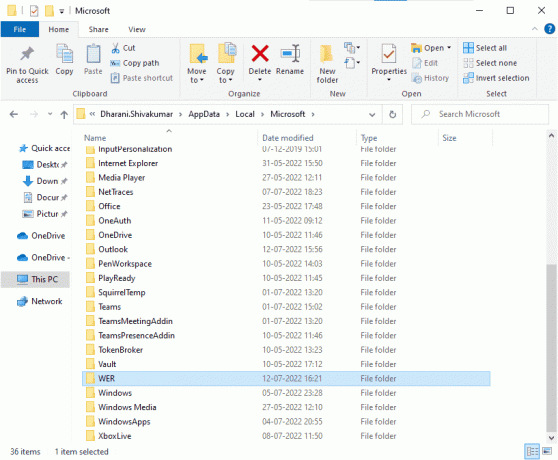
4. Унутар РепортАрцхиве фолдер, кликните десним тастером миша на ВЕР датотеку и кликните на Отвори са опција као што је приказано.
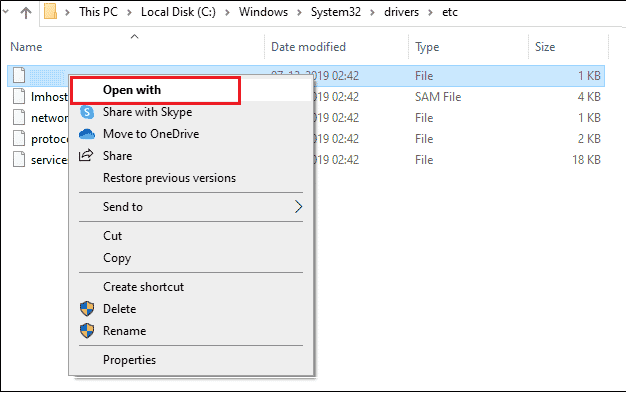
5. Сада, изаберите Нотепад опцију са листе и кликните на У реду као што је приказано.

6. Идите на крај датотеке и проверите локацију Јава.еке и идите на исту локацију на рачунару.
7. Кликните десним тастером миша на Јава.еке датотеку и изаберите Својства опција.
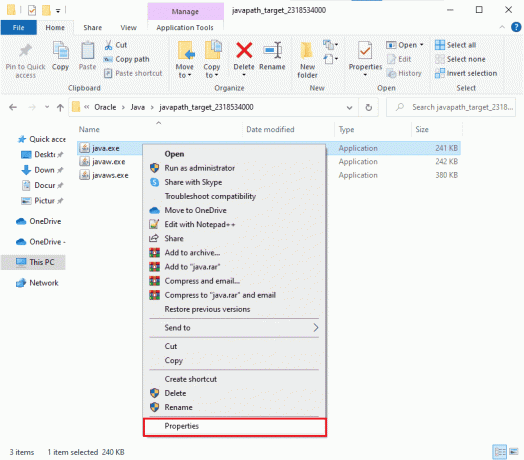
8. Пребаците се на Компатибилност картица у Својства прозор и означите поље поред Покрените овај програм у режиму компатибилности за као што је приказано.
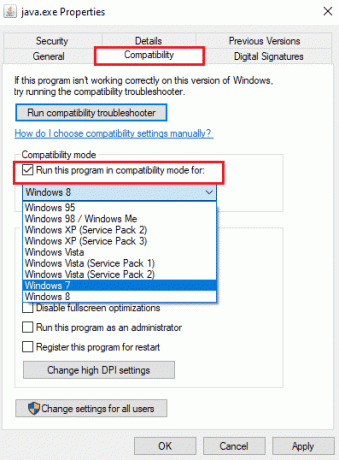
9. Сада изаберите Виндовс 7 или 8 са падајуће листе и кликните на Применити и У реду да сачувате промене. Поново покрените рачунар и поново покрените апликацију.
Такође прочитајте:Поправи ио.нетти.цханнел. АбстрацтЦханнел$АннотатедЦоннецтЕкцептион Грешка у Минецрафт-у
Метод 3: Конфигуришите променљиве окружења
Све информације о конфигурацији вашег оперативног система биће прослеђене апликацијама уз помоћ променљивих окружења. Ове варијабле окружења су комбинације од кључ/вредност, оба су струне. Ове варијабле морају увек бити компатибилне да би се избегли проблеми. Ако сте недавно ажурирали свој Виндовс рачунар и бинарни систем са Јава ТМ платформом је престао да ради, онда ови парови морају бити поремећени. Покушајте да их ресетујете према упутствима у наставку.
1. Погоди Виндовс тастер и тип Контролна табла. Затим кликните на Отвори.
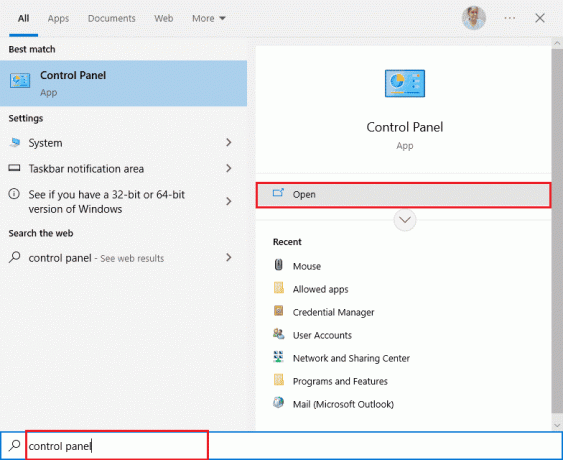
2. Сада, поставите Виев би опција да Велике иконе и кликните на Систем као што је приказано.
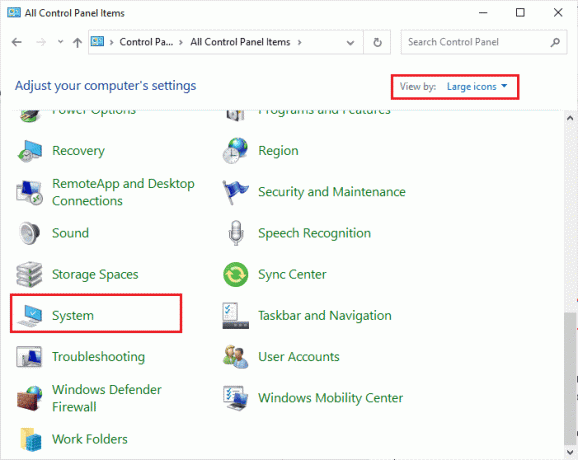
3. Сада, померите се надоле по десном екрану и кликните на Напредна подешавања система као што је приказано. Ако вам то затражи УАЦ контролу, кликните на да и настави.
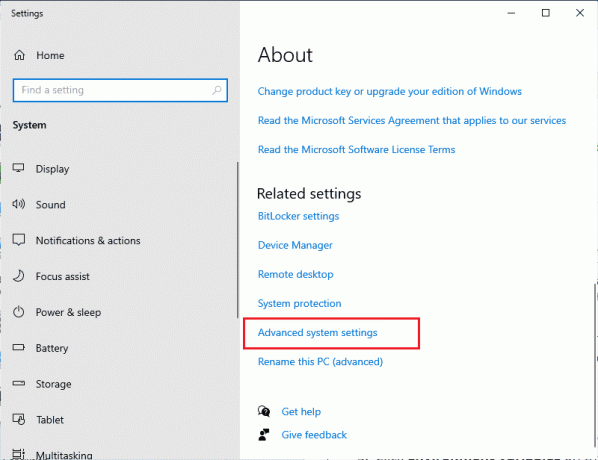
4. Затим пређите на Напредно картицу и кликните на Променљиве окружења…
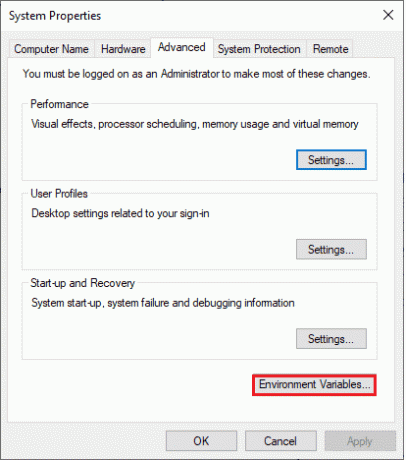
5. Сада кликните на Нова… дугме испод Системске варијабле.
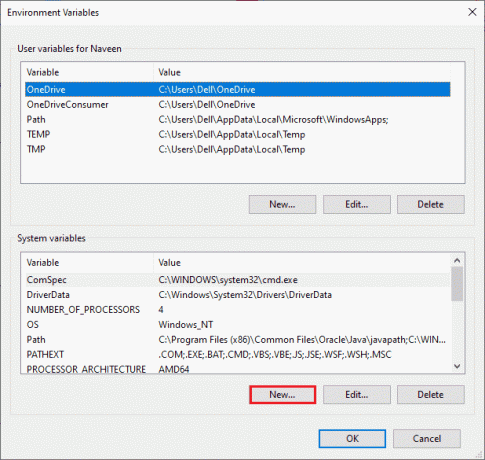
6. Тип _ЈАВА_ОПТИОНС у пољу Име променљиве и -Ксмк256М у пољу Вредност променљиве.

7. Затим кликните на У реду да изађете из Нова системска променљива прозор.
8. Поново кликните на У реду у прозору Променљиве окружења. Проверите да ли сте поправили проблем са бинарним нереаговањем опенЈДК платформе или не.
Метод 4: Покрените апликацију у безбедном режиму
Ако нисте постигли ниједну исправку Јава ТМ платформа СЕ бинарни програм је престао да ради након поновног покретања апликације, покрените апликацију у безбедном режиму. Многи корисници су пријавили да је поменути проблем узрокован оштећеним инсталационим датотекама одређене алатке, Логитецх Процесс Монитор (лвпрцсрв.еке). Проверите да ли имате ову апликацију на рачунару, ако јесте, деинсталирајте је у потпуности. Поред тога, да бисте решили проблем нереаговања бинарне платформе опенЈДК, покрените рачунар у безбедном режиму јер ће онемогућити све програме који ометају Јаву. Можете да покренете рачунар, Како покренути систем у безбедном режиму у оперативном систему Виндовс 10 и када је сав софтвер треће стране онемогућен, проверите да ли се поново суочавате са проблемом.
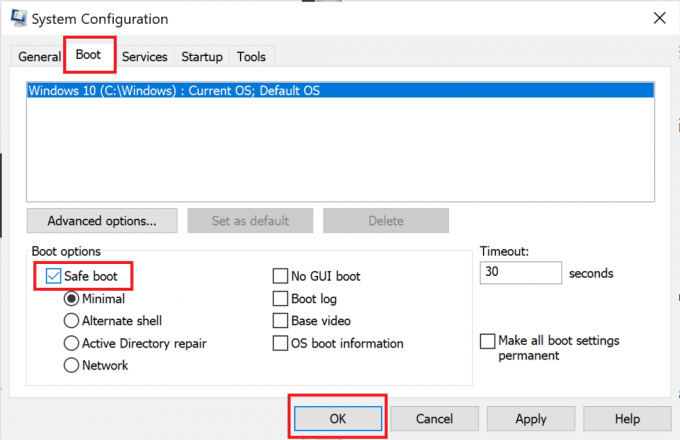
Када је рачунар у безбедном режиму, проверите да ли се поново суочавате са проблемом. Ако се не суочите са проблемом, деинсталирајте све недавне програме или апликације сте додали на свој рачунар.

Такође прочитајте:Поправи Оутлоок се отвара само у безбедном режиму у оперативном систему Виндовс 10
Метод 5: Ажурирајте графички драјвер
Ако се суочавате са проблемом бинарног нереаговања Јава ТМ платформе СЕ све време, проверите да ли је графички драјвер застарео или оштећен. Ако нису компатибилни, долази до неколико сукоба између Јава окружења и вашег драјвера. Можете лако да решите овај проблем тако што ћете ажурирати управљачке програме за ГПУ на најновију верзију. Можете ручно да ажурирате управљачке програме пратећи кораке наведене у нашем водичу 4 начина да ажурирате графичке драјвере у оперативном систему Виндовс 10.

Када ажурирате драјвере, поново покрените рачунар и проверите да ли сте поправили Јава ТМ платформу СЕ бинарни проблем је престао да ради.
Метод 6: Поново инсталирајте графички драјвер
Ако се и даље суочавате да бинарни систем опенЈДК платформе не реагује, поново инсталирајте драјвере уређаја да бисте решили све проблеме са некомпатибилношћу. Постоји неколико начина да поново инсталирате управљачке програме на рачунар тако што ћете пратити било које алате треће стране или то учинити ручно. Ипак, можете лако поново инсталирати графичке драјвере према упутствима у нашем водичу Како деинсталирати и поново инсталирати драјвере на Виндовс 10.

Након поновног инсталирања управљачких програма за ГПУ, проверите да ли сте решили проблем са бинарним нефункционисањем Јава ТМ платформе СЕ.
Такође прочитајте:Поправите Подесите корисничке поставке на Дривер Фаилед у Виндовс 10
Метод 7: Привремено онемогућите Антивирус (ако је применљиво)
Ваш антивирусни програм може грешком да спречи отварање било које апликације на рачунару. Неколико корисника Виндовс-а је идентификовало многе проблеме са компатибилношћу које је тешко толерисати и отклонити. Прочитајте наш водич даље Како привремено онемогућити антивирусни програм на Виндовс 10 и пратите упутства да бисте привремено онемогућили антивирусни програм на рачунару.

Након што поправите Јава ТМ платформу СЕ бинарни проблем који не реагује на вашем Виндовс 10 рачунару, обавезно поново омогућите антивирусни програм јер рачунар без безбедносног пакета увек представља претњу.
Метод 8: Покрените сесије са Јава Веб Старт
Ако се и даље суочавате са проблемом бинарног нереаговања Јава ТМ платформе СЕ чак и након што сте испробали све горе наведене методе, можете покушати да покренете сесије коришћењем системски инсталиране верзије Јава Веб Старт верзије уместо апликације Блацкбоард Цоллаборате Лаунцхер. Пратите доленаведена упутства да бисте урадили исто, али се препоручује да контактирате подршку за Цоллаборате да бисте решили све упите који се појаве током процеса.
1. Затворите све позадинске задатке на рачунару, посебно на свим сесијама сарадње.
2. Сада, притисните Виндовс тастер и тип Контролна табла. Затим кликните на Отвори.
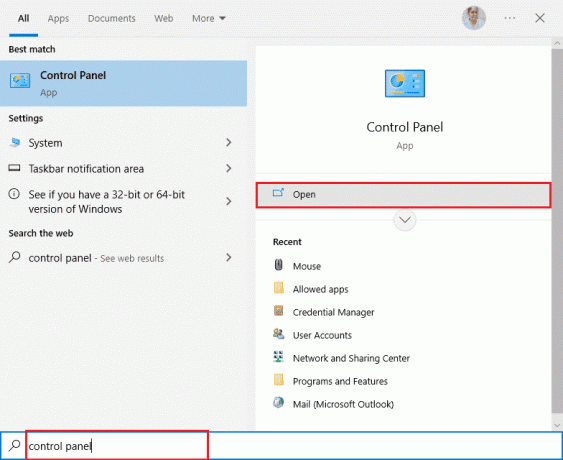
3. Затим подесите Прикажи по >Велике иконе и кликните на Програми и функције.
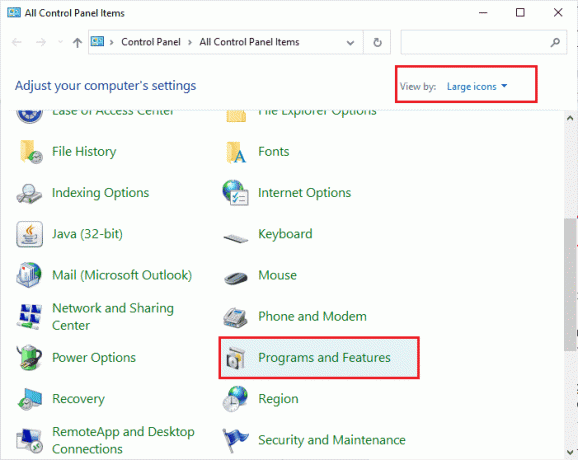
4А. Идите на листу програма на листи и уверите се Јава је већ инсталиран.
4Б. Ако не, инсталирајте Јава тако што ћете посетити јава.цом.
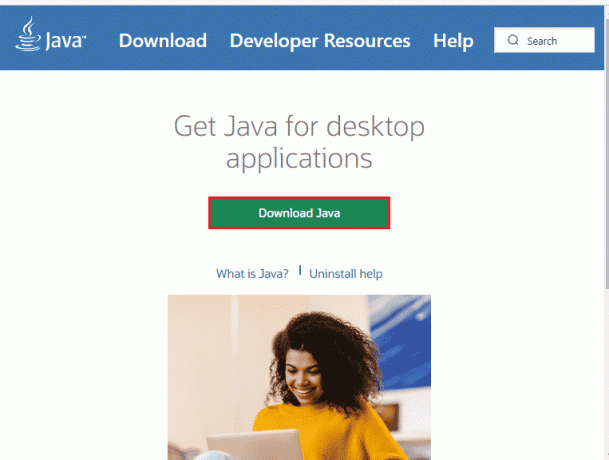
5. Када се уверите да је Јава инсталирана на вашем рачунару, преузмите нови састанак са сарадњом или датотеку за снимање. Али немојте га покретати.
6. Пронађите било коју .цолаб фајл у Моја преузимања, кликните десним тастером миша на датотеку и кликните на Отвори са опција као што је приказано.
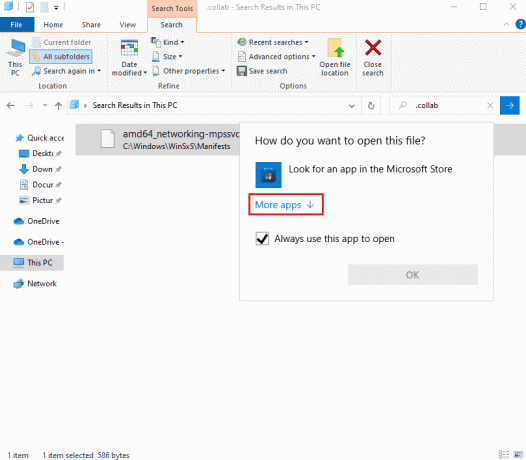
7. Затим кликните на Више апликација.
8А. Ако видите Јава (ТМ) Веб Старт Лаунцхер, кликните на њега и означите поље поред Увек користи ову апликацију за отварање .цоллаб датотека. Затим кликните на ОК.
8Б. Ако не видите Јава (ТМ) Веб Старт Лаунцхер на листи, означите поље поред Потражи другу апликацију на овом рачунару. Идите до дате локације пут, а затим кликните на .еке датотеку и изаберите Отвори.
Ц:\Програм Филес\јава\јреКСКСКС\бин
Белешка:КСКСКС је број заснован на верзији Јаве инсталиране на вашем рачунару. Ево примера јре1.8.0_221
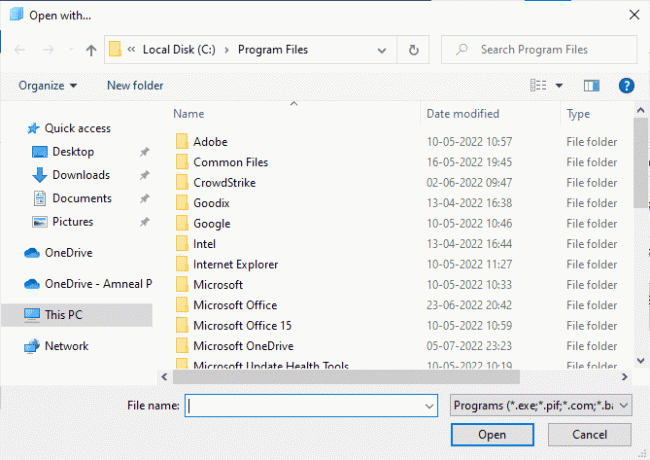
9. Сада, све .цолаб датотеке ће се покренути помоћу Јава Веб Старт, а не Блацкбоард Цоллаборате Лаунцхер.
10. На крају, покрените сесију сарадње или снимање и проверите да ли се апликација покреће без икаквих проблема.
Такође прочитајте:Поправите грешку Дисцорд ЈаваСцрипт при покретању
Метод 9: Поново инсталирајте апликације засноване на Јава СЕ
Ако нисте успели да решите проблем да бинарна платформа опенЈДК не реагује, покушајте да поново инсталирате апликације засноване на Јави. Ово ће решити све конфликтне проблеме на вашем рачунару и тиме решити проблем са којим се сада суочавате.
Белешка: Овде су као пример приказани кораци за поновну инсталацију Минецрафт-а. Пратите кораке у складу са апликацијом или програмом.
1. притисните и држите Виндовс + И тастери заједно да се отвори Виндовс подешавања.
2. Сада, кликните на Аппс.

3. Сада претражите и кликните на Минецрафт Лаунцхер и изаберите Деинсталирај опција.
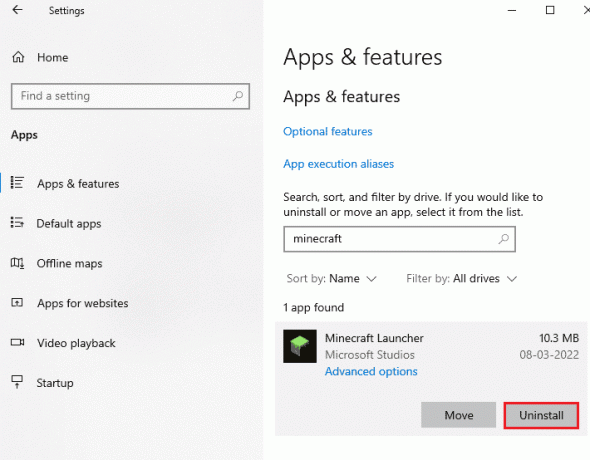
4. Сада потврдите упит ако постоји, и рестарт ваш рачунар након што сте га деинсталирали Минецрафт.
5. Посетите Званична страница Минецрафт Лаунцхер-а и кликните на ПРЕУЗМИТЕ ЗА ВИНДОВС 10/11 дугме као што је приказано.
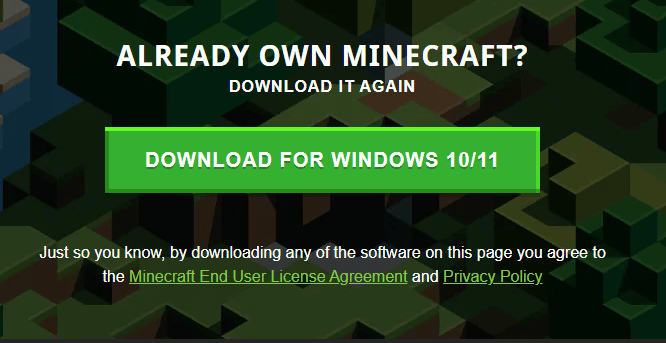
6. Сада, идите до Моја преузимања и покрените МинецрафтИнсталлер датотеку за подешавање.

7. Пратите упутства на екрану да бисте довршили инсталацију на рачунару.
8. Коначно сте поново инсталирали Минецрафт покретач на вашем рачунару. То би поправило све проблеме повезане са апликацијом.
Метод 10: Уклоните старије Јава верзије (користећи скрипту)
Суочићете се са Јава ТМ платформом СЕ бинарни програм је престао да ради ако ваш рачунар има неку старију верзију Јаве. Дакле, морате бити сигурни да су Јава апликације и безбедносна побољшања ажурирани на најновије. Копирајте сав код наведен испод и сачувајте га као Ремове_олд_јава_версионс.пс1 на адреси {ПацкагеСхаре}\Сцриптс фолдер.
Белешка: Овај код проверава и 32-битну и 64-битну инсталирану верзију Јаве и брише све старије верзије Јаве, преостале су само новије верзије. Ово је једноставна Поверсхелл скрипта, може се покренути самостално. Али, потребно је неко време да се заврше сви ови процеси. Морате сачекати до тада.
#Ова скрипта се користи за уклањање свих старих Јава верзија и остављање само најновијих.#Оригинални аутор: ммцпхерсон#Верзија 1.0 - креирано 24.04.2015#Верзија 1.1 - ажурирано 20.05.2015# - Сада такође открива и уклања старе Јава неажуриране основне верзије (тј. Јава верзије без ажурирања #)# - Сада такође уклања Јава 6 и старије верзије, плус додата могућност да се ово понашање ручно промени.# - Додато је подразумевано понашање деинсталирања да се никада не рестартује (сада користи мсиекец.еке за деинсталирање)#Верзија 1.2 – ажурирано 28.07.2015# - Исправке грешака: нулл низ и оп_аддитион грешке.# ВАЖНА НАПОМЕНА: Ако желите да Јава верзије 6 и старије остану, измените следећи ред и замените $труе са $фалсе$УнинсталлЈава6андБелов = $труе#Објавите низове верзије$32битЈава = @()$64битЈава = @()$32бит Верзије = @()$64бит Верзије = @()#Извршите ВМИ упит да бисте пронашли инсталирана Јава ажурирањаиф ($УнинсталлЈава6андБелов) { $32битЈава += Гет-ВмиОбјецт -Цласс Вин32_Продуцт | Где-Објекат { $_.Наме -подударање "(?и) Јава(\(ТМ\))*\с\д+(\сУпдате\с\д+)*$" } #Такође пронађите верзију Јаве 5, али са мало другачијим руковањем јер се ЦПУ бит разликује само по ГУИД-у $32битЈава += Гет-ВмиОбјецт -Цласс Вин32_Продуцт | Где-Објекат { ($_.Наме -подударање "(?и) Ј2СЕ\сРунтиме\сЕнвиронмент\с\д[.]\д(\сУпдате\с\д+)*$") -и ($_.ИдентифиингНумбер -подударање "^\ {32") }} остало { $32битЈава += Гет-ВмиОбјецт -Цласс Вин32_Продуцт | Где-Објекат { $_.Наме -подударање "(?и) Јава((\(ТМ\) 7)|(\с\д+))(\сУпдате\с\д+)*$" }}#Извршите ВМИ упит да бисте пронашли инсталирана Јава ажурирања (64-битна)иф ($УнинсталлЈава6андБелов) { $64битЈава += Гет-ВмиОбјецт -Цласс Вин32_Продуцт | Где-Објекат { $_.Наме -подударање "(?и) Јава(\(ТМ\))*\с\д+(\сУпдате\с\д+)*\с[(]64-бит[)]$" } #Такође пронађите верзију Јаве 5, али са мало другачијим руковањем јер се ЦПУ бит разликује само по ГУИД-у $64битЈава += Гет-ВмиОбјецт -Цласс Вин32_Продуцт | Где-Објекат { ($_.Наме -подударање "(?и) Ј2СЕ\сРунтиме\сЕнвиронмент\с\д[.]\д(\сУпдате\с\д+)*$") -и ($_.ИдентифиингНумбер -подударање "^\ {64") }} остало { $64битЈава += Гет-ВмиОбјецт -Цласс Вин32_Продуцт | Где-Објекат { $_.Наме -подударање "(?и) Јава((\(ТМ\) 7)|(\с\д+))(\сУпдате\с\д+)*\с[(]64-бит[)]$ " }}#Наброј и попуни низ верзијаФореацх ($апп у $32битЈава) { иф ($апп -не $нулл) { $32битВерсионс += $апп. Верзија }}#Наброј и попуни низ верзијаФореацх ($апп у $64битЈава) { иф ($апп -не $нулл) { $64битВерсионс += $апп. Верзија }}#Креирајте низ који је исправно сортиран према стварној верзији (као систем. Верзија објекат) а не по вредности.$сортед32битВерсионс = $32битВерсионс | %{ Систем нових објеката. Верзија ($_) } | врста$сортед64битВерсионс = $64битВерсионс | %{ Систем нових објеката. Верзија ($_) } | врста#Ако се врати један резултат, конвертујте резултат у низ са једном вредношћу да не бисмо имали проблема да касније позовемо .ГетУпперБоундиф($сортед32битВерсионс -иснот [систем.арраи]) { $сортед32битВерсионс = @($сортед32битВерсионс)}иф($сортед64битВерсионс -иснот [систем.арраи]) { $сортед64битВерсионс = @($сортед64битВерсионс)}#Ухватите вредност најновије верзије из низа, прво извршите конверзију$невест32битВерсион = $сортед32битВерсионс[$сортед32битВерсионс. ГетУпперБоунд (0)]$невест64битВерсион = $сортед64битВерсионс[$сортед64битВерсионс. ГетУпперБоунд (0)]Фореацх ($апп у $32битЈава) { ако ($апп -не $нулл) { # Уклоните све верзије Јаве, где се верзија не подудара са најновијом верзијом. ако (($апп. Верзија -не $невест32битВерсион) -и ($невест32битВерсион -не $нулл)) { $аппГУИД = $апп. Пропертиес["ИдентифиингНумбер"].Валуе. ТоСтринг() Старт-Процесс -ФилеПатх "мсиекец.еке" -АргументЛист "/кн /норестарт /к $($аппГУИД)" -Сачекајте -Пасстхру #врите-хост "Деинсталирање 32-битне верзије: " $апп } }}Фореацх ($апп у $64битЈава) { ако ($апп -не $нулл) { # Уклоните све верзије Јаве, где се верзија не подудара са најновијом верзијом. ако (($апп. Верзија -не $невест64битВерсион) -и ($невест64битВерсион -не $нулл)) { $аппГУИД = $апп. Пропертиес["ИдентифиингНумбер"].Валуе. ТоСтринг() Старт-Процесс -ФилеПатх "мсиекец.еке" -АргументЛист "/кн /норестарт /к $($аппГУИД)" -Сачекајте -Пасстхру #врите-хост "Деинсталирање 64-битне верзије: " $апп } }}
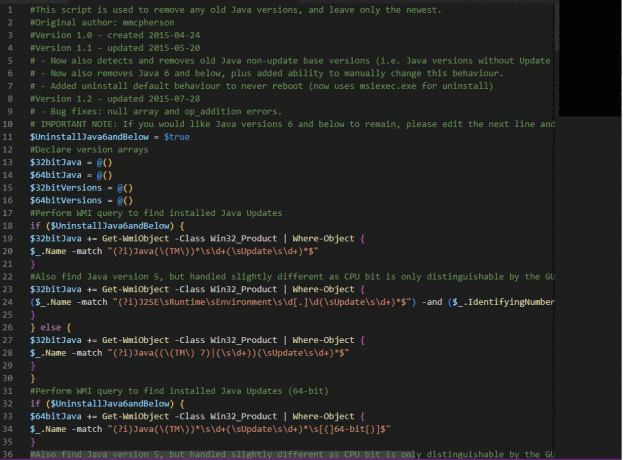
Такође прочитајте:Поправка Није могуће креирати Јава виртуелну машину у оперативном систему Виндовс 10
Метод 11: Обришите Јава кеш меморију
Неколико корисника је сугерисало да им је брисање Јава кеш меморије након уклањања старијих верзија Јаве помогло да поправе проблем Јава ТМ платформе СЕ који бинарно не реагује на вашем рачунару. Разматрамо брисање свих привремених датотека према доле наведеним упутствима преко Јава контролне табле.
1. Погоди Виндовс тастер и тип Конфигуришите Јава, а затим кликните на Отвори.

2. У Генерал картицу, кликните на Подешавања… под Тренутни интернет фајлови одељак као што је приказано.
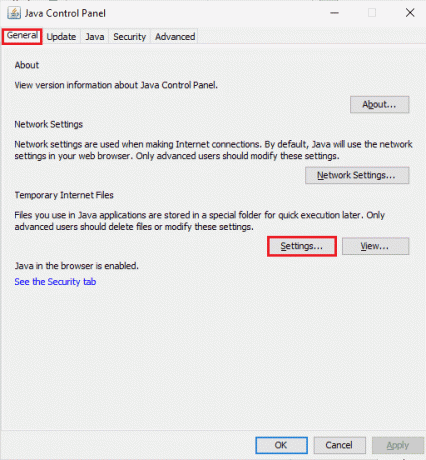
3. Затим, у следећем прозору, кликните на Брисање датотека дугме као што је приказано.
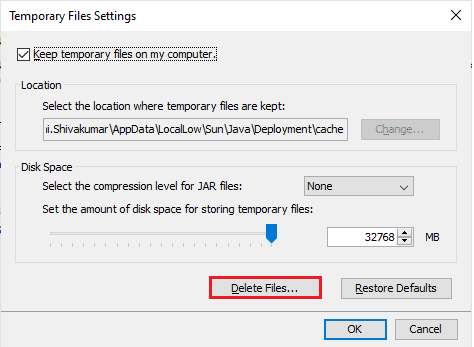
4. У предстојећем упиту, изаберите све оквире и кликните на У реду.

Проверите да ли сте сада решили проблем који бинарно не реагује на опенЈДК платформи.
Препоручено:
- Како да поправимо Жао нам је, али Ворд је наишао на грешку у оперативном систему Виндовс 10
- Поправите што нисмо могли да се повежемо са услугом ажурирања у оперативном систему Виндовс 10
- Поправи Гмаил грешку 78754 у Оутлоок-у
- Шта је МРТ.еке у оперативном систему Виндовс 10?
Надамо се да је овај водич био од помоћи и да сте могли да поправите Јава ТМ платформа СЕ бинарно не реагује у Виндовс 10. Слободно нам се обратите са својим упитима и предлозима путем одељка за коментаре испод. Јавите нам коју тему желите да истражимо следећу.